iPod touchユーザガイド
- ようこそ
- お使いのiPod touchについて
- iOS 15の新機能
-
- 計算機
-
- 写真を表示する
- ビデオやスライドショーを再生する
- 写真やビデオを削除する/非表示にする
- 写真やビデオを編集する
- ビデオの長さをトリミングする/スローモーションを調整する
- Live Photosを編集する
- 写真アルバムを作成する
- アルバムを編集する/整理する
- アルバムの写真をフィルタリングする/並べ替える
- 「写真」で検索する
- 写真やビデオを共有する
- 共有されている写真やビデオを表示する
- メモリーを視聴する
- メモリーをパーソナライズする
- 「写真」で人を検出する
- 特定の人または場所の表示を減らす
- 写真を撮影地ごとにブラウズする
- iCloud写真を使用する
- iCloud共有アルバムで写真を共有する
- 写真やビデオを読み込む
- 写真をプリントする
- ショートカット
- 株価
- ヒント
- 著作権
iPod touchでオンスクリーンキーボードを使って入力する
iPod touchのAppでは、オンスクリーンキーボードを使用して、テキストを入力したり編集したりできます。Magic Keyboardや音声入力を使ってテキストを入力することもできます。
オンスクリーンキーボードを使ってテキストを入力する
テキストを編集できるAppで、テキストフィールドをタップし、オンスクリーンキーボードを開きます。個々のキーをタップして入力します。または、QuickPathを使って、キーボードから指を離さずに目的の文字へ指をスライドして単語を入力していき、単語の最後の文字に達したら指を離します(一部の言語では利用できません)。上記のいずれかの方法を使いながら入力できます。文の途中で方法を切り替えることもできます。(スライドして単語を入力した後に ![]() をタップすると、単語全体が削除されます。)
をタップすると、単語全体が削除されます。)
注記: スライドさせて入力すると、次の単語の予測ではなく、入力中の単語の代替候補が表示されます。
テキストの入力中には、以下を行うことができます:
大文字を入力する:
 をタップします。または、
をタップします。または、 をタッチして文字までスライドします。
をタッチして文字までスライドします。Caps Lockをオンにする:
 をダブルタップします。
をダブルタップします。ピリオドと空白で素早く文を終える: スペースバーをダブルタップします。
スペルを修正する: スペルミスのある単語(赤い下線が付いています)をタップして修正候補を表示してから、候補をタップして単語を置き換えるか、単語を入力し直します。
数字、句読点、記号を入力する:
 または
または 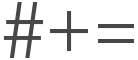 をタップします。
をタップします。最後の編集を取り消す: 3本指で左にスワイプしてから、画面の上部にある「取り消す」をタップします。
最後の編集をやり直す: 3本指で右にスワイプしてから、画面の上部にある「やり直す」をタップします。
絵文字を入力する:
 または
または  をタップして、絵文字キーボードに切り替えます。よく使う単語(「ハート」や「笑顔」など)を入力して絵文字を検索してから、表示される絵文字をスワイプします。通常のキーボードに戻るには、左下隅の「ABC」をタップします。
をタップして、絵文字キーボードに切り替えます。よく使う単語(「ハート」や「笑顔」など)を入力して絵文字を検索してから、表示される絵文字をスワイプします。通常のキーボードに戻るには、左下隅の「ABC」をタップします。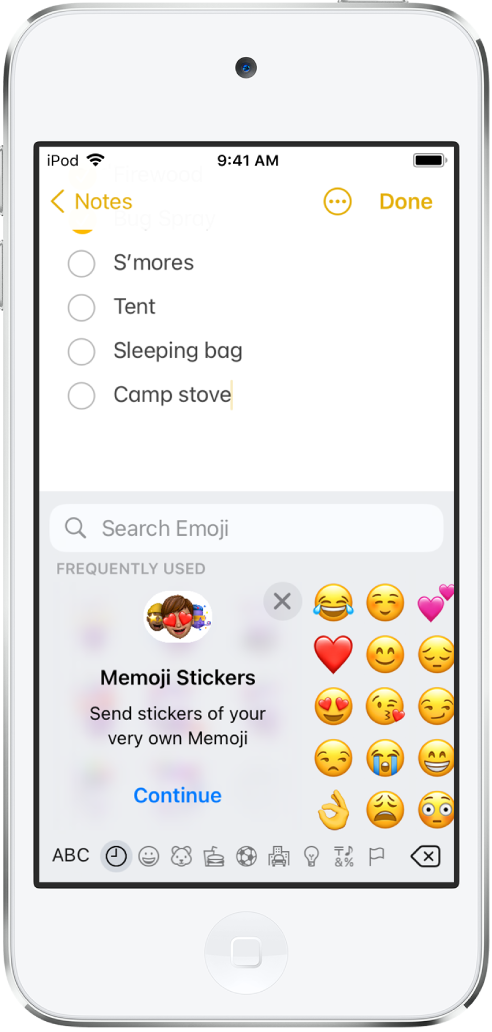
オンスクリーンキーボードをトラックパッドに変える
キーボードがライトグレイに変わるまでスペースバーを1本指でタッチして押さえたままにします。
キーボード上でドラッグすると、挿入ポイントが移動します。
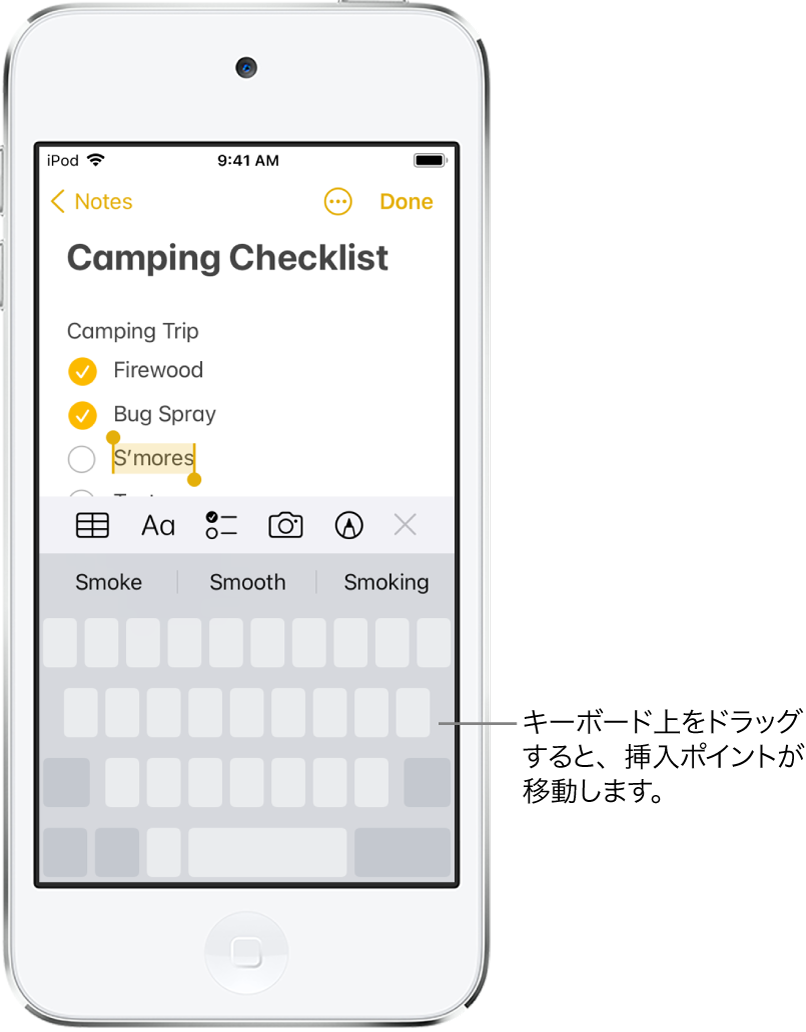
テキストを選択するには、別の指でキーボードをタッチして押さえたままにしてから、最初の指をキーボードの周りに動かして選択範囲を調整します。
テキストを選択する方法について詳しくは、テキストの選択、カット、コピー、ペーストを参照してください。
アクセント記号付きの文字またはその他の文字を入力する
入力中に、目的の文字に関連する文字、数字、または記号をタッチして押さえたままにします。
例えば、「é」を入力するには、「e」キーをタッチして押さえたままにし、目的の文字までスライドして選択します。
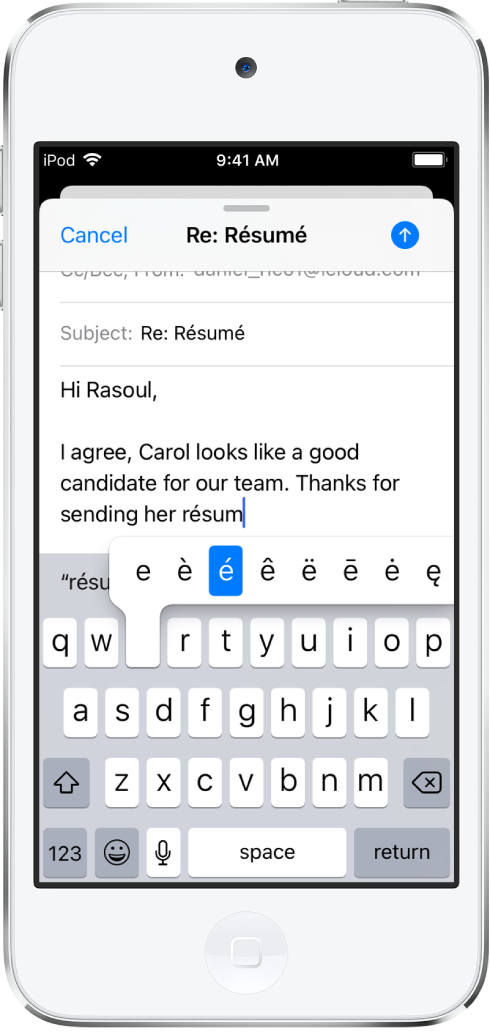
以下を行うこともできます:
タイ語キーボードの場合: タイ数字を選択するには、同じ数のアラビア数字をタッチして押さえたままにします。
中国語、日本語、アラビア語キーボードの場合: キーボードの上部に推奨される文字または候補が表示されます。いずれかをタップして入力します。左にスワイプするとその他の候補が表示されます。
注記: 完全な候補リストを表示するには、右側の上矢印をタップします。短いリストに戻すには、下矢印をタップします。
テキストを移動する
テキスト編集Appで、移動したいテキストを選択します。
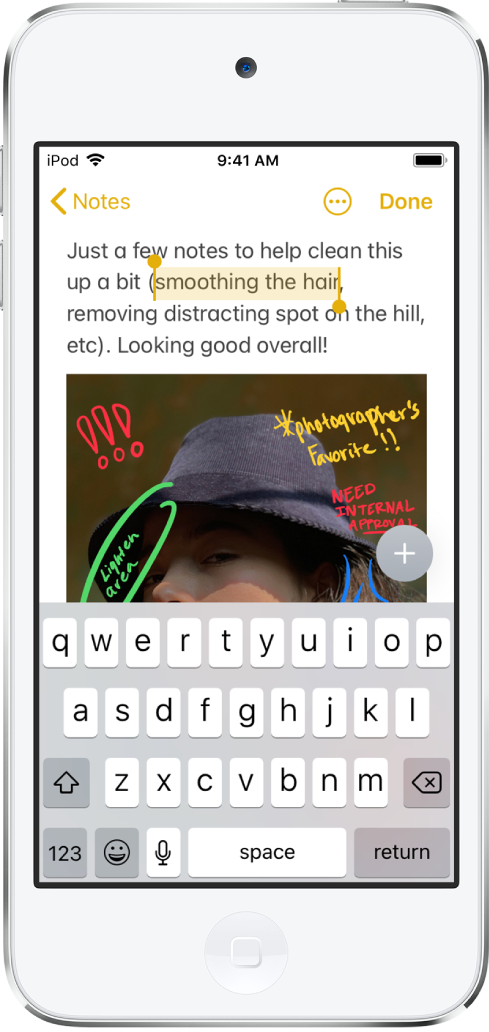
選択したテキストをタッチして押さえたままにして、持ち上がったら、App内の別の位置までドラッグします。
長い書類の下端または上端までドラッグすると、書類が自動的にスクロールします。
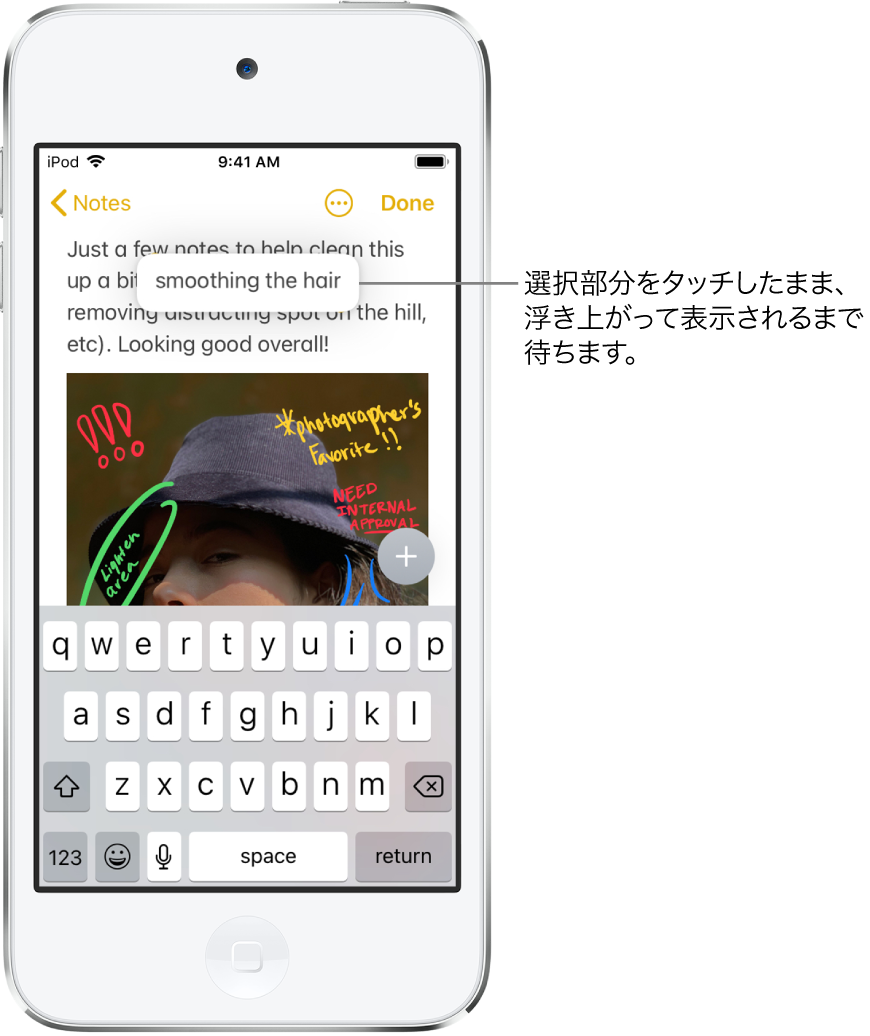
テキストの移動についての考えが変わった場合は、ドラッグする前に指を離すか、テキストを画面の外にドラッグします。
入力のオプションを設定する
予測テキストや自動修正など、iPod touchでの入力を支援する特別な入力機能をオンにすることができます。
オンスクリーンキーボードを使ってテキストを入力しているときに、
 または
または  をタッチして押さえたままにして、「キーボード設定」をタップします。「設定」
をタッチして押さえたままにして、「キーボード設定」をタップします。「設定」  >「一般」>「キーボード」と選択することもできます。
>「一般」>「キーボード」と選択することもできます。リストで、「すべてのキーボード」の下にある入力機能のオン/オフを切り替えます。